Вот я вроде бы не тупой. Я много читаю, могу ответить на кучу вопросов, да и с техникой всегда был – что называется – на ты. Но, когда я пересел на iPhone, кое-что было мне непонятно. Причём «кое-что» — это ещё мягко сказано. Потому что непонятных или неудобных моментов было много.
О части из них я написал в отдельной статье . А в этой же предлагаю обсудить один затык, который случился со мной практически сразу после активации iPhone и переноса туда всех моих данных с Android.
Вы вроде бы удалили приложение, но оно не удалилось? Бывает и такое
После того, как перенёс на iPhone все данные с Android , мой смартфон предложил мне установить те же самые приложения. Естественно, я согласился. Но по факту оказалось, что среди установленного ПО довольно много такого, чему на iOS просто нет места. Например, сторонним клавиатурам, потому что штатная клавиатура круче всех остальных. Поэтому я просто взял и удалил и Gboard, и Swift Keyboard.
Как Apple отучает нас от iPhone с помощью режима «Фокус» из iOS 15
Удалил и даже не посмотрел, что, оказывается, приложения на iOS удаляются совсем не так, как на Android. Как это делается там? Нажимаешь на иконку приложения, удерживаешь и нажимаешь «Удалить». На iOS всё устроено чуть сложнее. Когда ты нажимаешь удалить, у тебя есть два варианта: удалить и удалить с экрана.
ANDROID ➡️ IPHONE 11 Перенос ДАННЫХ, ФОТО, КОНТАКТЫ, СМС..
А вот чем эти способы отличаются, мне только предстояло узнать.
Не удаляются приложения с Айфона
На iOS существует две версии кнопки «Удалить» для удаления приложений
Оказывается, если ты нажимаешь «удалить с экрана», то приложение не удаляется. Ну то есть вообще. Оно, как и раньше, остаётся на устройстве со всеми своими данными. Вместо этого оно просто пропадает с экрана. Наверное, кому-то это и правда может пригодиться. Но ведь это не настоящее удаление.
Куда логичнее, по-моему, было бы обозвать это действие «спрятать» или «скрыть», но точно не «удалить».
Как ускорить iMac до 2020 года выпуска
Получить доступ к этому приложению можно и после фейкового удаления. Оно продолжает отображаться в разделе, который называется «Библиотека приложений». Это самый крайний правый рабочий стол, где приложения вроде как каталогизируются по вашим предпочтениям. Не сказать, что это прямо особо удобно, но, если вы случайно удалили приложение не полностью, найти его можно будет только тут.
Отсюда его можно и удалить навсегда, и вернуть на рабочий стол:
- Листайте вправо до тех пор, пока не откроете «Библиотеку»;
- Найдите папку с приложением, которое случайно удалили;
Восстановить приложения, удалённые с экрана, можно в Библиотеке приложений
- Нажмите на его иконку и удерживайте до появления меню;
- Выберите нужное действие: вернуть на экран домой или удалить.
Как восстановить приложение на Айфоне
Если вы нажмёте на кнопку удаления – тут, кстати, уже не будет никаких разночтений, — приложение удалится окончательно. В некоторых случаях вам будет предложено дополнительно удалить его данные, которые оно сохранило, либо оставить их на случай повторной установки. но в целом приложение с устройства пропадёт. То есть место в памяти устройства оно занимать больше не будет.
Как перенести все данные с Android на iPhone
С помощью Спотлайта можно найти даже скрытые приложения
А, если вы нажмёте «Вернуть на экран Домой», приложение вернётся на рабочий стол и будет размещаться точно там же, откуда оно исчезло, когда вы его якобы удалили. Так что искать не придётся. Но этот механизм сработает только в том случае, если вы не заняли его место каким-то другим приложением. Тогда оно появится в первом свободном слоте рабочего стола. Там его и ищите либо воспользуйтесь Spotlight .
Стоит ли покупать чехол для AirPods , и какой выбрать
Кстати, Spotlight пригодится для поиска приложения, если вы просто не можете найти его на рабочем столе или в Библиотеке приложений. Просто свайпните пальцем от середины экрана вниз, и перед вами откроется поисковая строка. Забейте там название приложения и откройте нужное из поисковой выдачи. Именно с помощью Spotlight, вообще говоря, можно найти так называемые скрытые приложения iOS, которые Apple встроила в систему , но не стала размещать их на экране.
Источник: dzen.ru
Поиск приложений в библиотеке приложений на iPhone
В библиотеке приложений отображаются приложения, сгруппированные по категориям, таким как «Креативность», «Общение» и «Развлечения». Наиболее часто используемые приложения находятся в верхней части экрана и в верхней части своих категорий, поэтому их легко находить и открывать.
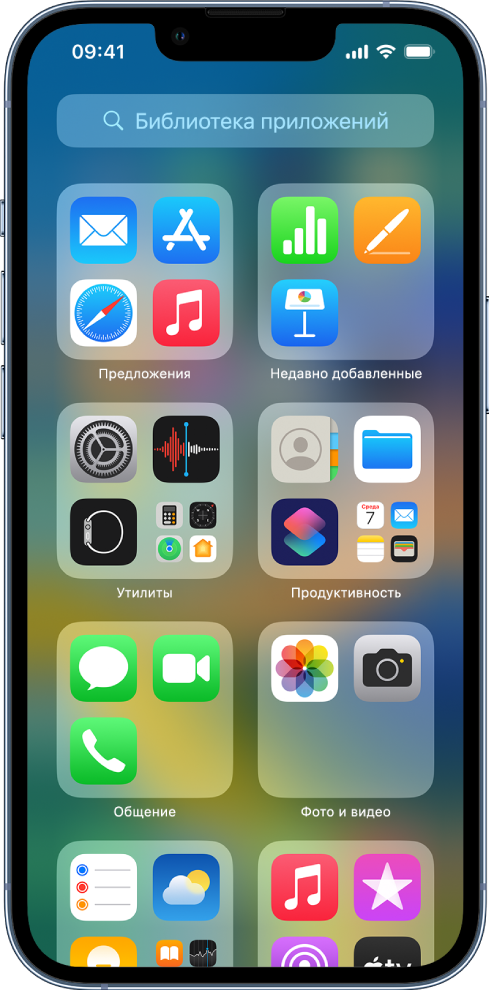
Примечание. Приложения в библиотеке приложений распределяются по категориям с учетом того, как Вы используете свои приложения. Можно добавить приложения из библиотеки приложений на экран «Домой», но нельзя переместить их в другую категорию библиотеки приложений.
Поиск и открытие приложения в библиотеке приложений
- Перейдите на экран «Домой», затем смахните влево через все страницы экрана «Домой», пока не откроется библиотека приложений.
- Коснитесь поля поиска вверху экрана, затем введите название приложения, которое Вы ищете. Можно также прокрутить вверх и вниз для просмотра списка в алфавитном порядке.
- Чтобы открыть приложение, коснитесь его.
Если категория содержит несколько небольших значков приложений, коснитесь их, чтобы развернуть категорию и увидеть все приложения в этой категории.
Скрытие и отображение страниц экрана «Домой»
Поскольку все приложения можно найти в библиотеке приложений, Вы можете убрать часть страниц экрана «Домой». Можно скрыть некоторые страницы экрана «Домой», чтобы приблизить библиотеку приложений к первой странице. (При необходимости скрытые страницы можно снова отобразить.)
- Коснитесь экрана «Домой» и удерживайте его, пока приложения не начнут покачиваться.
- Нажмите на точки в нижней части экрана. Отображаются миниатюры страниц Вашего экрана «Домой» с галочками под ними.
- Чтобы скрыть страницы, снимите галочки. Чтобы показать скрытые страницы, поставьте галочки.
- Коснитесь «Готово» (на iPhone c Face ID) или нажмите кнопку «Домой» (на других моделях iPhone).
Когда дополнительные страницы экрана «Домой» скрыты, можно перейти с первой страницы экрана «Домой» в библиотеку приложений (и обратно) всего одним или двумя смахиваниями.
Примечание. Когда страницы экрана «Домой» скрыты, новые приложения, загружаемые из App Store, могут быть добавлены в библиотеку приложений а не на экран «Домой».
Изменение порядка страниц экрана «Домой»
Если у Вас есть несколько страниц экрана «Домой», можно изменить их порядок. Например, можно собрать свои любимые приложения на одной странице экрана «Домой», а затем сделать ее первой страницей экрана «Домой».
- Коснитесь фона на экране «Домой» и удерживайте его, пока приложения не начнут покачиваться.
- Нажмите на точки в нижней части экрана. Отображаются миниатюры страниц Вашего экрана «Домой» с галочками под ними.
- Чтобы переместить каждую страницу экрана «Домой», коснитесь и удерживайте ее, а затем перетяните в новое место.
- Дважды коснитесь «Готово» (на iPhone c Face ID) или дважды нажмите кнопку «Домой» (на других моделях iPhone).
Изменение места для загрузки новых приложений
При загрузке новых приложений из App Store их можно добавлять на экран «Домой» и в библиотеку приложений или только в библиотеку приложений.

- Откройте «Настройки» > «Экран «Домой»».
- Выберите, куда нужно добавлять новые приложения: на экран «Домой» и в библиотеку приложений или только в библиотеку приложений.
Примечание. Чтобы разрешить отображение значков уведомлений на приложениях в библиотеке приложений, включите параметр «В библиотеке приложений».
Перемещение приложения из библиотеки приложений на экран «Домой»
Приложение из библиотеки приложений можно добавить на экран «Домой», если его там еще нет.
Коснитесь приложения и удерживайте его, затем коснитесь «Добавить на экран «Домой»» (доступно, если приложение отсутствует на экране «Домой»).
Приложение будет отображаться и на экране «Домой», и в библиотеке приложений.
Источник: support.apple.com
Документы и данные iPhone: что это такое и как их удалить?
Если вы какое-то время используете iPhone, есть большая вероятность, что вы столкнетесь с проблемой доступной емкости памяти, поскольку она может быстро закончиться. Обычно это происходит из-за большого количества установленных приложений и большого количества гигабайт данных, занимаемых каждым приложением, особенно мультимедийными приложениями и приложениями для обмена мгновенными сообщениями.
И если вы проверите, сколько места для хранения занимает каждое отдельное приложение, вы столкнетесь со специальной категорией внутри каждого приложения, называемой Документы и данные , который занимает большую часть места без очевидного способа удалить его. Так что же это такое и как удалить их со своего iPhone, чтобы освободить больше памяти? Проверять Память iPhone заполнена? Как освободить место для хранения на iOS.
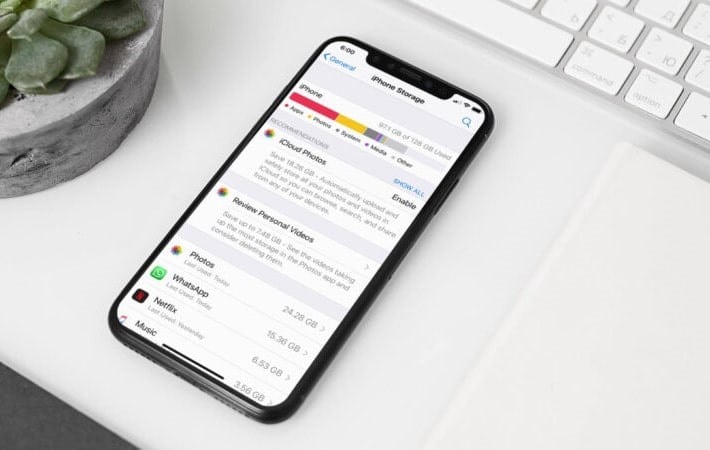
Какие документы и данные находятся на iPhone? (И почему это важно?)
«Документы и данные» относятся к загруженным данным, предназначенным для конкретного приложения. В эту категорию входят временные файлы, кэшированные файлы и данные, относящиеся к приложениям, такие как документы и мультимедийные файлы.
Например, если вы используете Spotify, категория «Документы и данные» приложения включает ваш кеш и всю музыку или подкасты, которые вы загрузили в автономном режиме. Для таких приложений, как WhatsApp, «Документы и данные» состоят из кеша, сообщений и медиафайлов, которыми поделились на платформе.
Чтобы проверить размер документов и данных для определенного приложения, откройте Настройки -> Общие -> Хранилище iPhone Выберите приложение, которое хотите проверить, из списка. В подробном представлении вы увидите размер приложения, а затем объем памяти, занимаемый его данными, в разделе «Документы и данные».
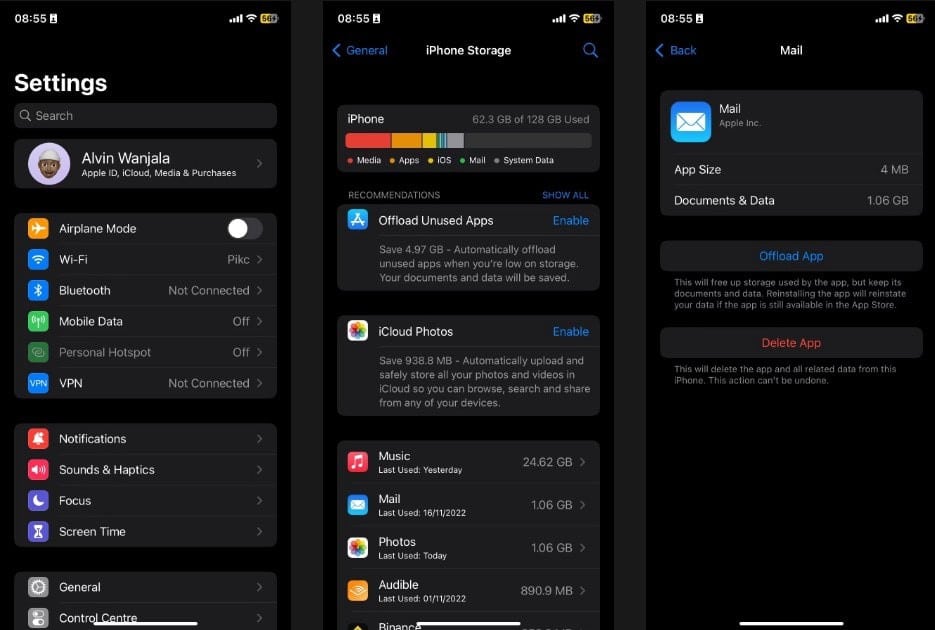
Документы и данные необходимы, поскольку помогают повысить производительность приложений. Если важные данные приложения не хранятся на локальном устройстве хранения, вы можете представить себе ситуацию, когда каждый раз, когда вы открываете приложение, оно должно загружать все необходимые данные, что может занять некоторое время, прежде чем вы сможете его использовать.
Чтобы избежать этого, приложения хранят свои данные на вашем iPhone, поэтому при следующем открытии приложения вам не придется повторно загружать все данные с сервера, как если бы вы загрузили приложение в первый раз. Вот почему вы можете быстро перейти в WhatsApp и просмотреть свои предыдущие сообщения в автономном режиме. Или зайдите в Spotify в автономном режиме, и вы по-прежнему сможете перемещаться по выбранным областям в приложении и даже воспроизводить музыку в автономном режиме.
Хотя «Документы и данные» добавляют много удобства, они могут быстро выйти из-под контроля и занять место на вашем iPhone. Таким образом, в любое время, когда вас беспокоит место, занимаемое конкретным приложением, вы можете удалить его документы и данные, чтобы освободить место для хранения. Но это еще не все. Вы также можете стереть системные данные и другое хранилище на вашем iPhone. Проверять Как очистить кеш на iPhone и iPad.
Как удалить документы и данные с вашего iPhone
К сожалению, iOS не предоставляет встроенной возможности удаления документов и данных с вашего iPhone. Однако не отчаивайтесь. Существуют альтернативные варианты, которые могут помочь освободить место на iPhone и удалить файлы документов и данные.
Удалите приложение и переустановите его
Один из способов удалить «Документы и данные» — удалить и переустановить приложение. пойти в Настройки -> Общие -> Хранилище iPhone Выберите из списка приложение, которое занимает место.
В подробном представлении нажмите Удалить приложение и выберите Удалить приложение из всплывающего окна подтверждения. Вместо этого вы можете Удалить приложение на iOS Длительным нажатием на значок в библиотеке приложений и выбором Удалить приложение из всплывающего меню.
Удалить документы и данные из iCloud
Если вы создали резервную копию данных приложения в iCloud, вы можете удалить их оттуда. Но прежде чем вы это сделаете, помните, что как только вы удалите данные, они исчезнут навсегда — вы не сможете их восстановить, потому что вы удаляете их из резервной копии в облаке.
Если вы согласны с этим, выполните следующие действия:
- Откройте «Настройки» и выберите свое имя вверху.
- Далее выберите ICloud Затем нажмите Управление хранилищем аккаунта.
- Выберите нужное приложение из списка и нажмите удалить данные или же Удалить документы и данные На следующей странице.
- Подтвердите свой выбор, выбрав удалять из всплывающего окна.
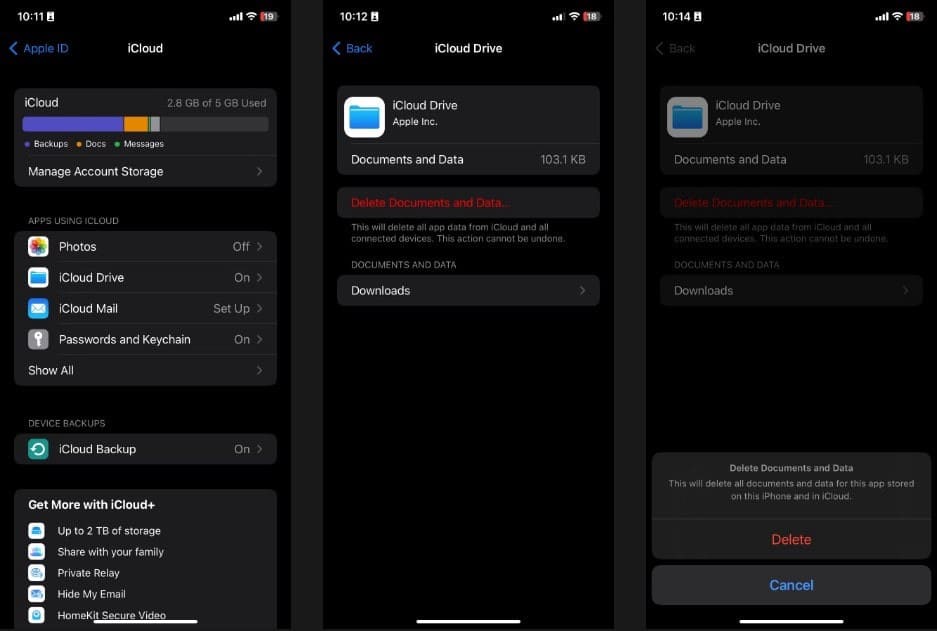
Удалить документы и данные для популярных приложений
Некоторые приложения позволяют вам удалять свои данные внутри приложения. Вы можете сделать это либо очистив кеш и данные приложения, либо только кеш. Для WhatsApp нажмите Настройки В правом нижнем углу после запуска приложения и выберите Хранилище и данные -> Управление хранилищем , затем посмотрите, что занимает ваше хранилище, и удалите это.
С другой стороны, Netflix позволяет вам удалить все загрузки или просто удалить определенный фильм или телешоу. Чтобы удалить все свои загрузки, нажмите на свой профиль в правом верхнем углу и выберите Настройки приложения -> Удалить все загрузки , затем коснитесь удалять из всплывающего окна подтверждения.
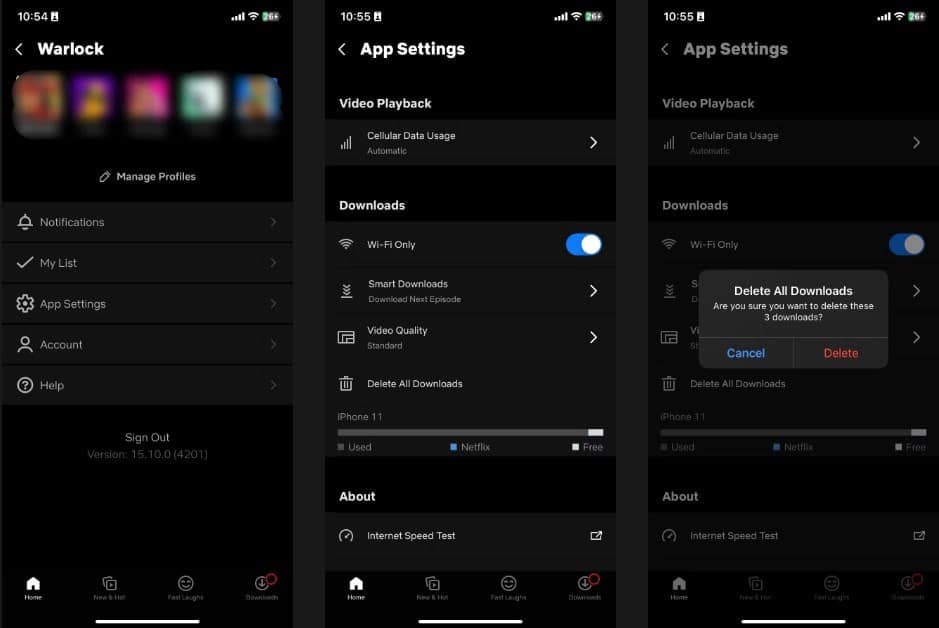
Если вы хотите удалить определенные загрузки, коснитесь Загрузки в правом нижнем углу и щелкните значок редактирования рядом с Smart Downloads. Нажмите на X рядом с фильмом или телешоу, которое вы хотите удалить, и выберите удалять из всплывающего окна. Вы можете удалить определенные эпизоды, выбрав телешоу и нажав кнопку X.
Для приложений потоковой передачи музыки, таких как Apple Music, вы можете удалить большую часть своих документов и данных, удалив всю загруженную музыку. Откройте приложение и перейдите к Библиотека -> Загружено и коснитесь плейлиста или альбома, который хотите удалить. На странице альбома или плейлиста нажмите кнопку «Еще» в правом верхнем углу и выберите Удалить -> Удалить загрузки. Проверять Все, что вам нужно знать о Netflix.
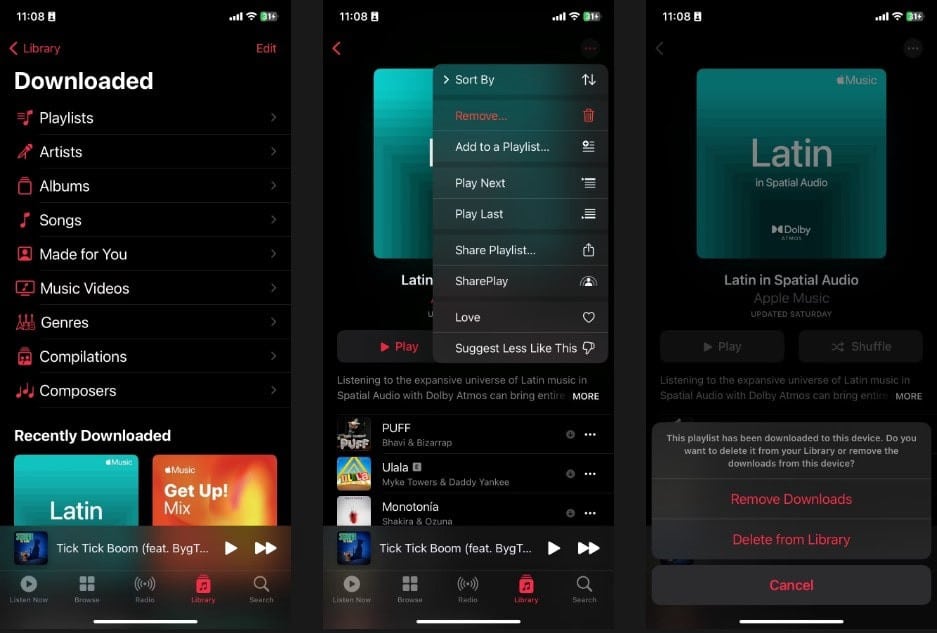
С другой стороны, если вы используете Spotify, щелкните значок настроек в правом верхнем углу и выберите Место хранения Чтобы открыть страницу управления хранилищем для приложения. Нажмите Удалить все загрузки и кеш или же Очистить только кеш (Если вы хотите, чтобы ваши загрузки оставались прежними).
Заметка: Согласно Apple, временные файлы и кэшированные файлы не могут считаться использованием. Кроме того, ваш iPhone обычно удаляет их, когда ему требуется больше памяти, поэтому вам не нужно о них беспокоиться.
TikTok также предоставляет простой способ очистки кэша приложений. Вы можете сделать это, открыв приложение, нажав Профиль лично , затем нажмите кнопку меню в правом верхнем углу, чтобы открыть страницу Настройки и конфиденциальность. Оказавшись на странице, просто нажмите Очистить кэш.
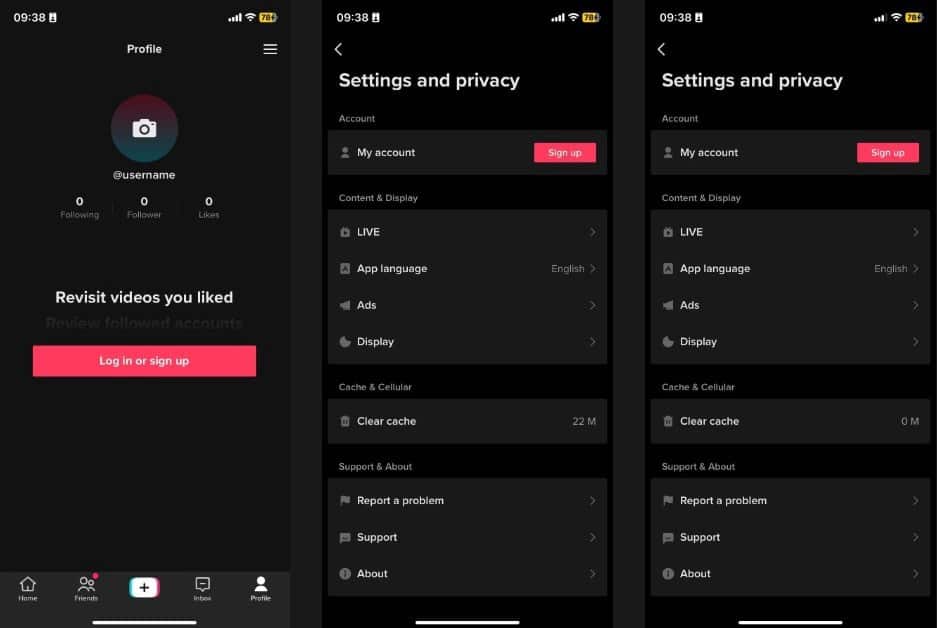
Если вам интересно узнать, что происходит, когда вы очищаете кеш для TikTok, мы вам поможем. Проверять Лучшие советы и хитрости TikTok, которые должен знать каждый новый пользователь.
Стоит ли удалять документы и данные с iPhone?
Это зависит. Если у вас заканчивается хранилище, удаление документов и данных — это быстрый способ решить проблемы с хранилищем. Недостатком является то, что вы можете навсегда потерять важные данные, если не сделаете резервную копию где-нибудь. Поэтому мы советуем, прежде чем удалять документы и данные, убедиться, что вы сможете восстановить важные данные в приложении позже, если они вам понадобятся.
Это не проблема для развлекательных приложений, но для приложений, которые содержат важные данные, такие как WhatsApp или iMessage, сначала создайте резервную копию своих данных. Наконец, обычно следует избегать удаления документов и данных из iCloud, если только вы не уверены, что они не содержат ничего важного. Вы можете просмотреть сейчас Как сделать резервную копию вашего iPhone как профессионал.
Источник: www.dz-techs.com